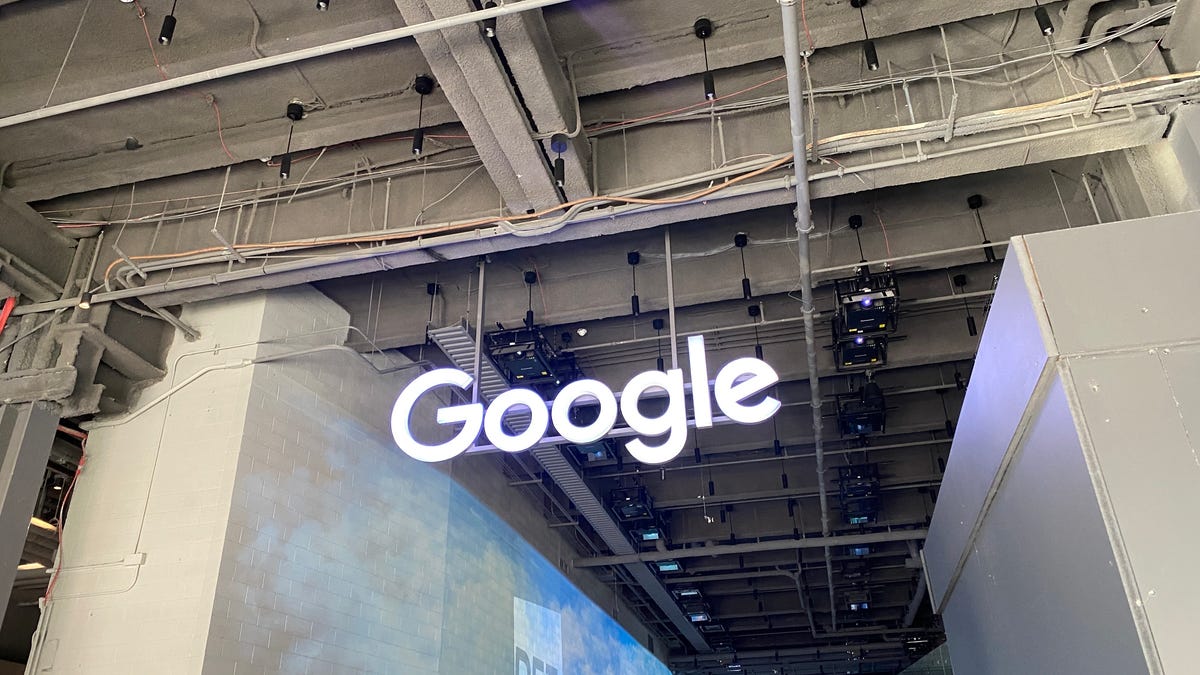NameDrop에 대한 팬이 아니신가요? 애플의 최신 연락처 공유 기능을 비활성화하는 방법
NameDrop 팬이 아니라면, 최신 연락처 공유 비활성화 방법
iOS 17이 다운로드 가능하게 되었고 iPhone 15 시리즈가 가게에 나왔으므로, 애플 팬들은 이러한 업그레이드로 인해 새로운 소프트웨어를 손에 넣고 있습니다. 어떤 기능은 매우 유용하거나 사용하기 즐겁지만, 다른 기능은, 음… 그렇지 않습니다.
애플 팬들을 분열시키고 있는 특별한 새로운 기능은 NameDrop입니다. 일부 팬들은 간단히 전화기를 들어서 연락처 정보를 공유할 수 있는 편리함을 즐기지만, 다른 사람이 연락처 정보를 쉽게 공유하거나, 더 나쁜 경우에는 훔칠 수 있는 쉬움에 대해 경계하고 있습니다.
X(이전에 Twitter)의 사용자들은 이 기능이 사용자의 안전을 위협할 수 있다는 우려를 제기했습니다. 예를 들어, 여러 여성들은 공공장소에서 괴롭힘을 피할 수 있는지에 대해 우려를 표명했습니다. 예를 들어 @ChanSteele이 “가짜 번호를 NameDrop하는 방법이 무엇인가요? 여성들을 대신해서 묻습니다.”라고 트윗했습니다.
안전에 대한 이러한 우려는 절대적으로 타당하며, NameDrop을 비활성화하려는 경우에는 계속해서 읽어보고 NameDrop 관리 옵션을 확인하십시오.
자세한 내용은, 가장 귀찮은 iOS 17 기능을 수정하는 방법과 iOS 17으로 업데이트하기 전에 수행해야 할 모든 작업을 확인하세요.
- MLB 플레이오프 케이블 없이 오늘 와일드 카드 게임을 어떻게 시청하나요?
- 리눅스에서 Samba 공유를 만드는 방법 네트워크에서 게스트가 접근할 수...
- MacOS Sonoma와 Safari에서 개인 브라우징에 암호를 설정하는 방법
NameDrop은 위험한가요?
좋은 소식은, NameDrop이 필요하지 않을 수도 있다는 것입니다. 애플에 따르면, NameDrop으로 연락처를 다른 사람에게 공유할 때 공유할 정보를 선택할 수 있습니다.
또한 두 대의 아이폰이 함께 놓여있을 때 NameDrop 옵션이 제시될 때는 두 가지 옵션만 사용할 수 있습니다. 받기 전용은 다른 사람의 연락처 정보만 받을 수 있음을 의미하며, 공유를 선택하면 자신의 연락처 정보를 보내고 다른 사람의 연락처 정보를 받게 됩니다.
따라서 원치 않는 사람과 실수로 NameDrop을 하게 되면 선택할 수 있는 방법이 있습니다. 공유할 정보를 매우 선택적으로 선택하거나, 받기 전용으로 선택할 수 있습니다.
그러나 NameDrop에 여전히 안전하지 않다고 느낀다면, 이 기능을 비활성화할 수 있습니다. NameDrop은 iOS 17을 다운로드하거나 iPhone 15를 구매할 때 자동으로 활성화되므로, 휴대폰에서 활성화하지 않으려면 비활성화해야 합니다.
NameDrop을 비활성화하는 방법은 무엇인가요?
NameDrop을 영구적으로 비활성화하려면 행운이 따릅니다. 비활성화하기 매우 간단합니다.
NameDrop을 비활성화하려면 다음을 수행하면 됩니다:
1. 설정 앱을 여십시오.
2. 일반을 탭하십시오.
3. AirDrop 탭으로 이동하십시오.
4. 탭을 열면 기기를 함께 가져오기 옵션을 간단히 끄기만 하면 됩니다. 그렇게 간단합니다. 그리고 만약 NameDrop을 편안하게 느끼고 활성화하고 싶다고 결정하면, 기기를 함께 가져오기 옵션을 다시 켜기만 하면 됩니다.
자세한 내용은, iPhone 15 및 15 Plus, iPhone 15 Pro 및 Pro Max의 리뷰를 확인하세요.